※本ページにはプロモーション(広告)が含まれています
それでは出発地を入力して目的地までのルートを表示しましょう。
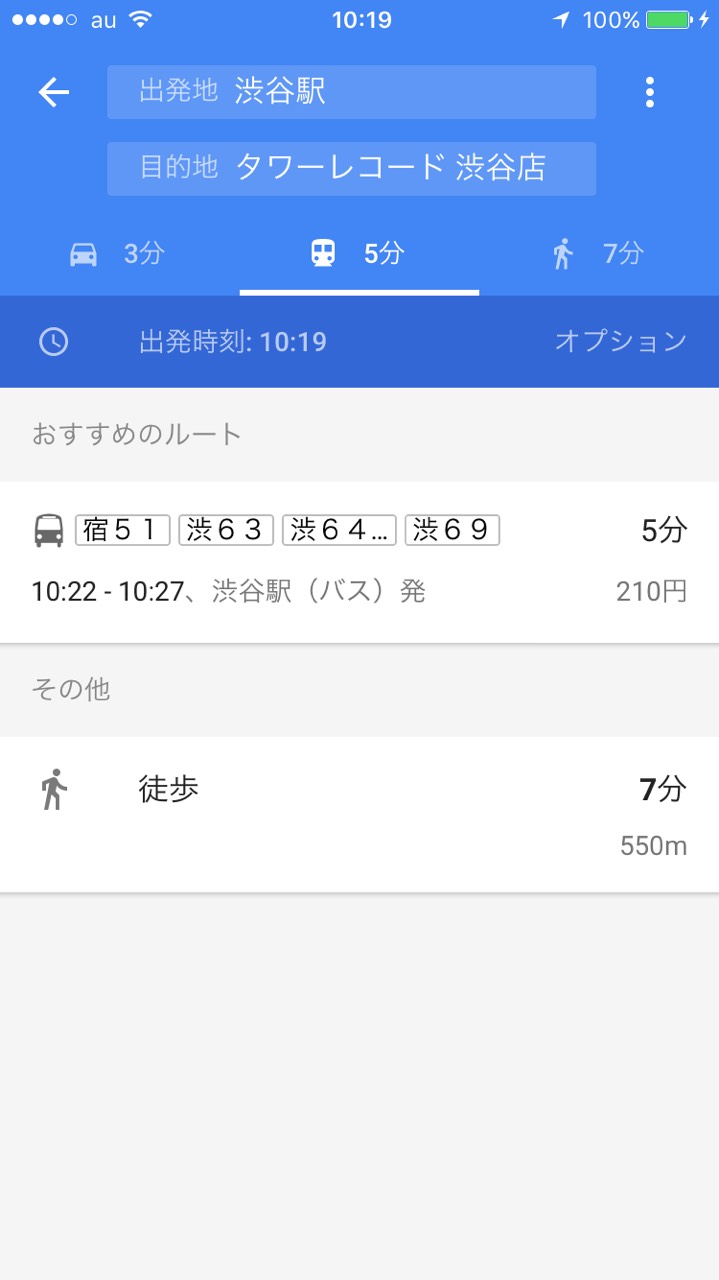
画面右下に車マーク、または電車や人のマークが表示されていますのでタップします。このマークは交通手段を表しており、現在地から目的地まで最短で移動できる手段によってマークの種類は変化します。

表示した画面の上部、出発地と書かれている小窓に出発地点である「渋谷駅」を入力します。すると、検索候補のなかから「渋谷駅(東京)」が表示されました。タップして選択します。
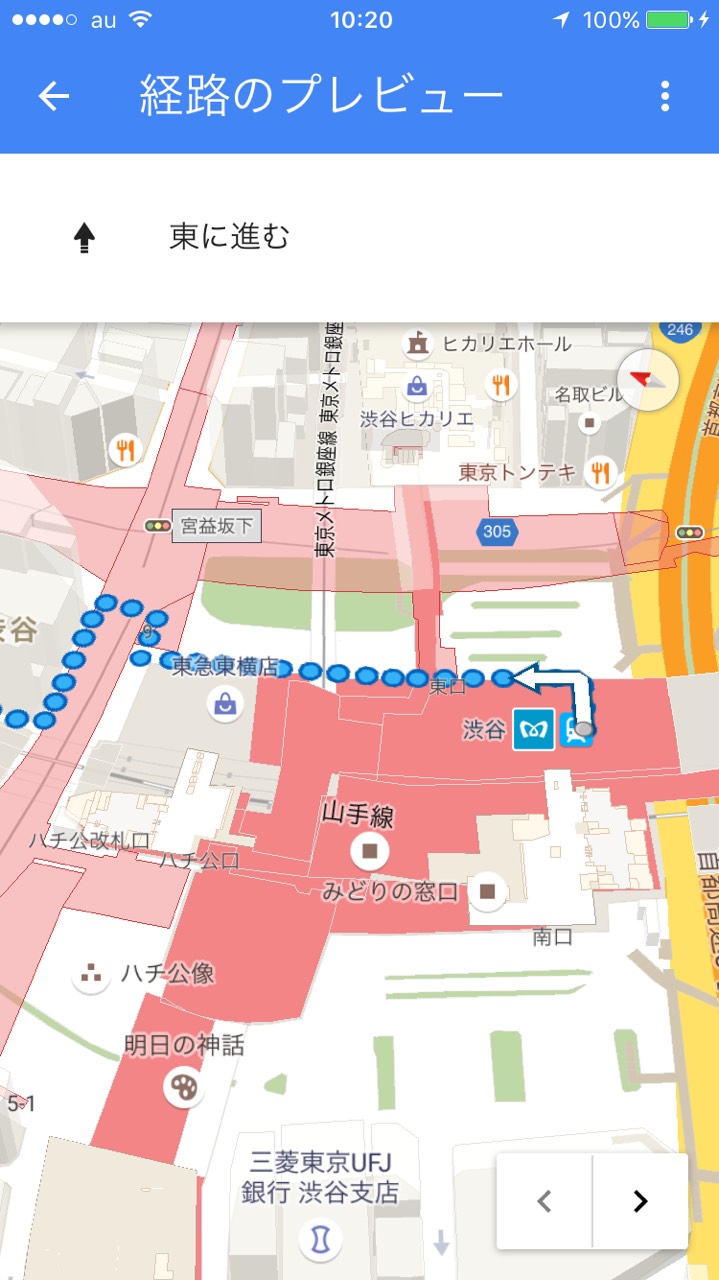
出発地と目的地の登録ができました。おすすめのルートが表示されているので、徒歩を表す人のマークをタップしてみましょう。
目的地までの道案内開始!

JR渋谷駅からタワーレコード渋谷店までのルートが表示されました。井の頭通りを原宿方面へまっすぐ進むのが最短ルートのようです。
このまま移動しても現在地がリアルタイムで表示されるため、目的地までの道のりを把握できますが、右下の>>マークをタップすると移動するごとに進行方向をアプリがナビゲートしてくれます。
さらに、GoogleMapsの良いところは案内されているルートを間違えて進んでしまっても、その位置から最短ルートを計測し直してくれるところです。例えば、アプリが提案していない明治通り方面に進んでも、ルートを修正して、その地点からタワーレコード渋谷店までの最短距離を再提案してくれます。
GoogleMapsの使用時はバッテリー消費に注意
iPhoneでGoogleMapsを使って目的地までのナビを表示する方法をご紹介しました。これさえ覚えておけば、目的地までの最短ルートを知ることができ、無駄のないスケジュールを立てることができるでしょう。
ガイドアプリとして大いに重宝するGoogleMapsですが、多くの地図アプリと同じようにGPS信号を取得するためバッテリー消費が大きいことが欠点です。使用する時間が長いほど、電力の消耗は大きくなります。旅行などのアプリを使用するシーンが多くなる日には、前もってiPhoneを充電しておくことでGoogleMapsを活用でき、移動時間もストレスなく楽しむことできるでしょう。
1 2
 minto.tech スマホ(Android/iPhone)・PC(Mac/Windows)の便利情報をお届け! 月間アクセス160万PV!スマートフォン、タブレット、パソコン、地デジに関する素朴な疑問や、困ったこと、ノウハウ、コツなどが満載のお助け記事サイトはこちら!
minto.tech スマホ(Android/iPhone)・PC(Mac/Windows)の便利情報をお届け! 月間アクセス160万PV!スマートフォン、タブレット、パソコン、地デジに関する素朴な疑問や、困ったこと、ノウハウ、コツなどが満載のお助け記事サイトはこちら!

